Win8.1系统如何固定常用应用到开始屏幕或任务栏
摘要:在Win8.1系统中,开始屏幕和任务栏都被作为用户最常接触的地方,Win8.1系统在开始屏幕和任务栏上都提供了存放用户经常使用的应用的功能,...
在Win8.1系统中,开始屏幕和任务栏都被作为用户最常接触的地方,Win8.1系统在开始屏幕和任务栏上都提供了存放用户经常使用的应用的功能,也就是固定应用到开始屏幕或任务栏。今天我们来看看具体该如何操作?
固定经常使用的应用
你可以将常用应用固定到“开始”屏幕和桌面任务栏,这样便能快速访问它们以及查看其磁贴更新。
步骤 1
从屏幕中间向上滑动以显示应用视图。(如果你使用鼠标,请单击屏幕左下角旁的箭头。)
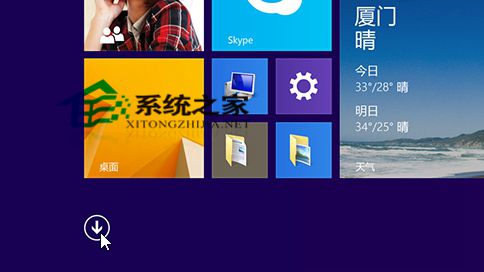
步骤 2
长按或右键单击你要固定的应用。你可以选择多个应用并一次性固定它们。
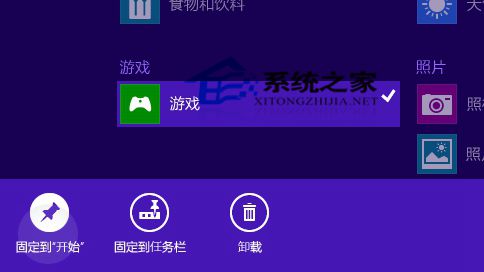
步骤 3
点击或单击“固定到‘开始’屏幕”或“固定到任务栏”。你固定的应用将显示在“开始”屏幕或桌面任务栏的最后。
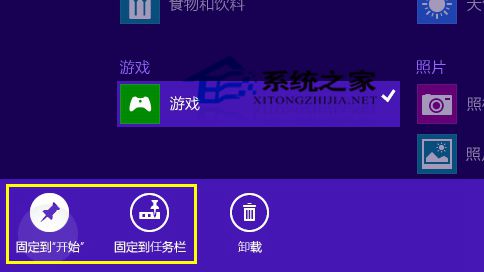
另外,再告诉大家一个小技巧,在Win8.1系统中,要快速搜索应用,只需在开始屏幕或应用视图中键入名称,该应用就会出现在右侧搜索结果列表中了。
【Win8.1系统如何固定常用应用到开始屏幕或任务栏】相关文章:
上一篇:
如何卸载Win10系统上已安装的更新补丁
下一篇:
Win10命令提示符窗口全屏显示操作步骤
